注: 作成される式は =<if(equal(Hole:tapped,"0"),"%%c" Hole:dia,Hole:nominal)> で、この式ではねじ穴の呼び径が表示され、穴がねじ切り処理されていない場合、穴の直径が表示されます。 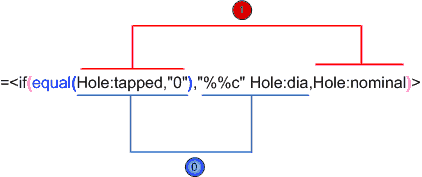
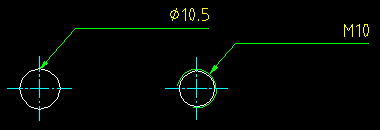
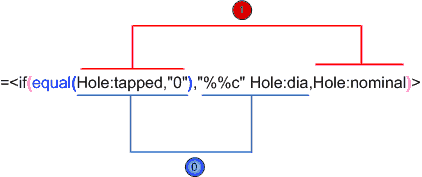
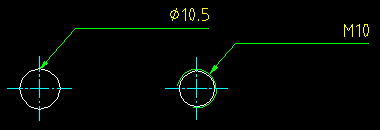
-

 をクリックします。 検索
をクリックします。 検索
- 注記をアタッチする穴を選択し、図面領域をクリックして注記を配置します。
- [プレビュー表示モード]リストから、[標準文字]を選択します。
- 複数行テキスト エディタで、既定で表示される文字を削除し、注記の 1 文字目として = と入力します。
- [テキスト エディタ]で、必要な式を入力します。
- [変数]の一覧で、[関数]
 [IF]を選択します。テキスト エディタに =<IF(,,)> と表示されます。
[IF]を選択します。テキスト エディタに =<IF(,,)> と表示されます。 - 複数行テキスト エディタで、左丸括弧「(」の後にカーソルを置きます。
- [変数]の一覧で、[関数]
 [EQUAL]を選択します。テキスト エディタに「=<IF(<EQUAL(,)>,,)>」と表示されます。
[EQUAL]を選択します。テキスト エディタに「=<IF(<EQUAL(,)>,,)>」と表示されます。 - 複数行テキスト エディタで、2 番目の左丸括弧「(」の後にカーソルを置きます。
- [変数]の一覧で、[HOLE]
 [TAPPED]を選択します。テキスト エディタに =<IF(<EQUAL(<HOLE:TAPPED>,)>,,)> と表示されます。
[TAPPED]を選択します。テキスト エディタに =<IF(<EQUAL(<HOLE:TAPPED>,)>,,)> と表示されます。 - テキストを編集して、テキスト エディタに =<IF(EQUAL(HOLE:TAPPED,"0"),, )> と表示されるようにします。
- 2 つのカンマの間にカーソルを置き、記号をクリックして直径の記号を選択します。テキスト エディタに <IF(EQUAL(HOLE:TAPPED,"0"),"%%c",)> と表示されます。
- "%%c" の後にカーソルを置き、[変数]の一覧で[HOLE]
 [DIA]を選択します。テキスト エディタに =<IF(EQUAL(HOLE:TAPPED,"0"),"%%c" HOLE:DIA,)> と表示されます。
[DIA]を選択します。テキスト エディタに =<IF(EQUAL(HOLE:TAPPED,"0"),"%%c" HOLE:DIA,)> と表示されます。 - 最後のカンマの後ろにカーソルを置き、[変数]の一覧で[HOLE]
 [NOMINAL]を選択します。テキスト エディタに =<IF(EQUAL(HOLE:TAPPED,"0"),"%%c" HOLE:DIA,HOLE:NOMINAL)> と表示されます。
[NOMINAL]を選択します。テキスト エディタに =<IF(EQUAL(HOLE:TAPPED,"0"),"%%c" HOLE:DIA,HOLE:NOMINAL)> と表示されます。 - テキスト エディタに =<IF(EQUAL(HOLE:TAPPED,"0"),"%%c" HOLE:DIA,HOLE:NOMINAL)> と表示されるまで続行します。
- [変数]の一覧で、[関数]
- [プレビュー表示モード]リストから、[レンダリング文字 色付き]を選択し、式が正しくレンダリングされていることを確認します。
- [OK]をクリックします。